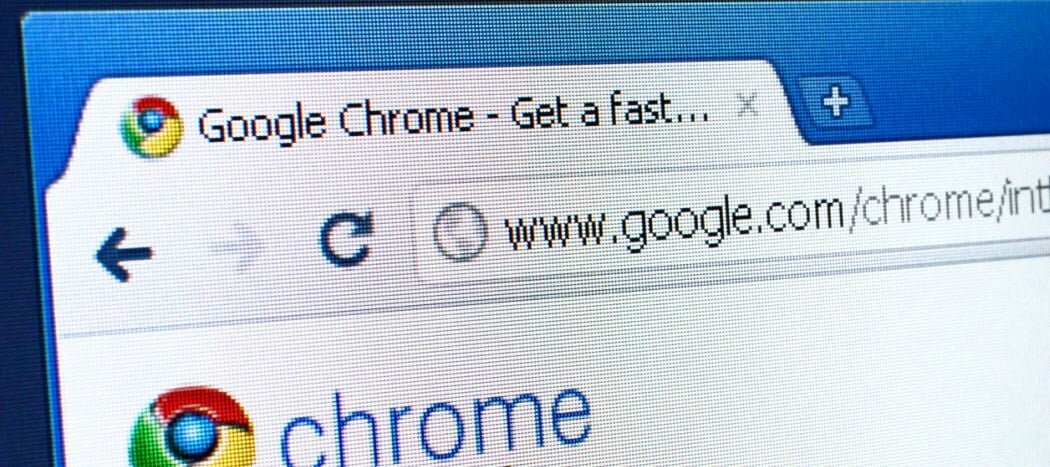كيفية تعطيل Action Center for Windows 10 Home أو Pro (محدث)
مايكروسوفت ويندوز 10 / / March 18, 2020
تاريخ آخر تحديث

يحتوي Windows 10 على العديد من الميزات الجديدة ، أحدها يتضمن مركز الإشعارات الذي أطلقت عليه Microsoft اسم Action Center. إذا لم تستخدمه مطلقًا ، يمكنك إيقاف تشغيله.
يحتوي Windows 10 على العديد من الميزات الجديدة ، أحدها يتضمن مركز الإشعارات الذي أطلقت عليه Microsoft اسم Action Center. إذا وجدت أنك لست من المعجبين ولا تستخدمها مطلقًا ، فإليك كيفية التخلص منها.
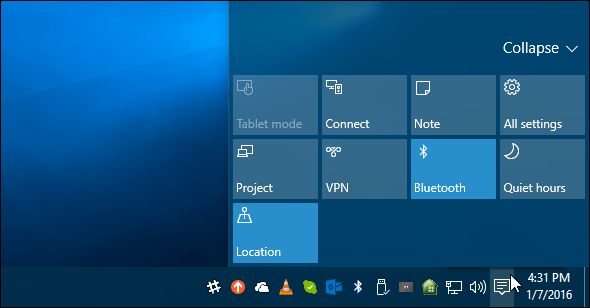
قم بإيقاف تشغيل Action Center في Windows 10 Home أو Pro
تحديث: 1/8/2016: اكتشفت للتو أنه يمكنك الآن إيقاف مركز الصيانة بسهولة في الإعدادات.
اذهب إلى الإعدادات> النظام> الإخطارات والإجراءات وانقر تحويل رموز النظام أو إيقاف تشغيله.
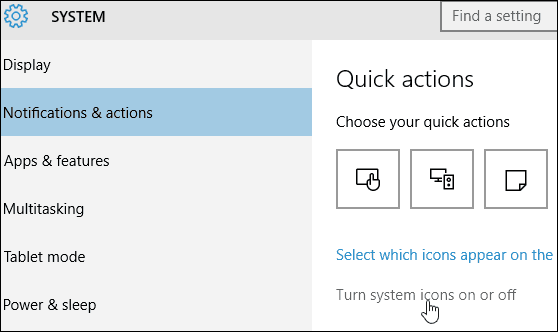
ثم في أسفل القائمة ، يمكنك قلب مركز الصيانة أو إيقاف تشغيله مرة أخرى. وهذه الخيارات متاحة في كل من الإصدارين Home و Pro من Windows 10.
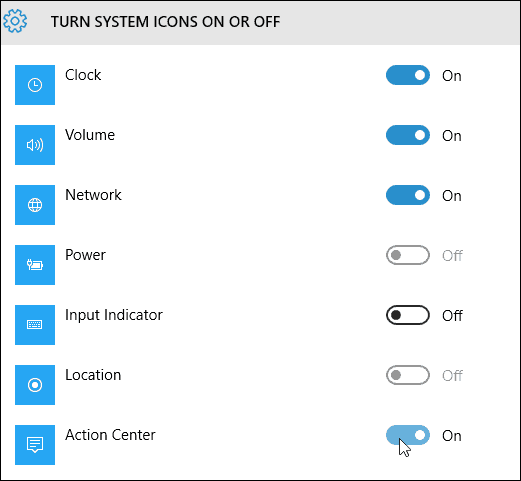
لا تزال الإرشادات أدناه تعمل أيضًا ، ولكن نظرًا لأن هذا يتطلب فقط قلب المفتاح ، فمن المحتمل أنك لا ترغب في المرور بكل المتاعب.
شكرا لقارئنا آلان لأجل الطرف!
قم بتعطيل مركز الإجراءات في Windows 10 Pro
في Windows 10 Pro أو Enterprise ، يمكن تعطيل Action Center من خلال محرر نهج المجموعة. نجاح
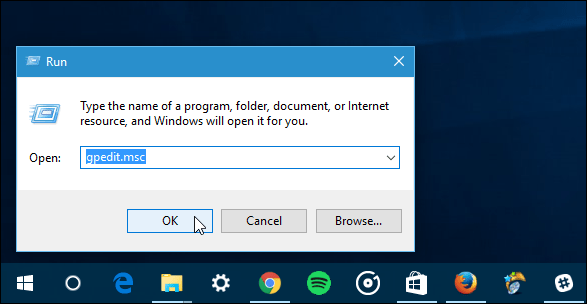
ثم انتقل إلى نهج الكمبيوتر المحلي تكوين المستخدم> قوالب إدارية> قائمة ابدأ وشريط المهام. ثم في الجزء الأيمن ، قم بالتمرير لأسفل وانقر نقرًا مزدوجًا إزالة الإخطارات ومركز الإجراءات.
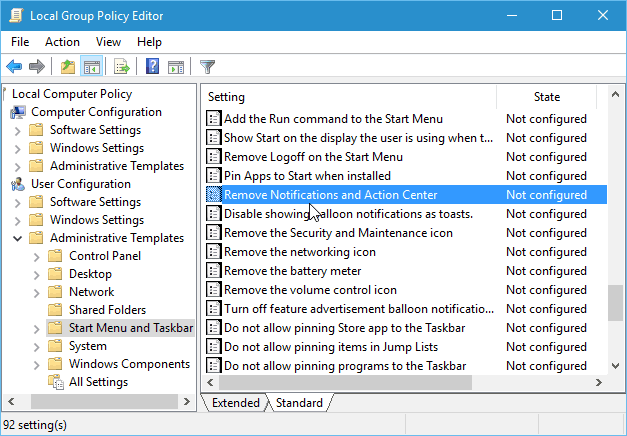
بعد ذلك ، حدد ممكّن ، وانقر فوق موافق ، ثم قم بتسجيل الخروج ثم تسجيل الدخول مرة أخرى أو إعادة تشغيل جهاز الكمبيوتر الخاص بك.
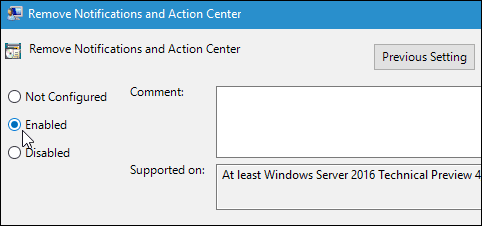
بعد تسجيل الدخول مرة أخرى ، سترى أن رمز مركز الصيانة لم يعد موجودًا في علبة النظام.
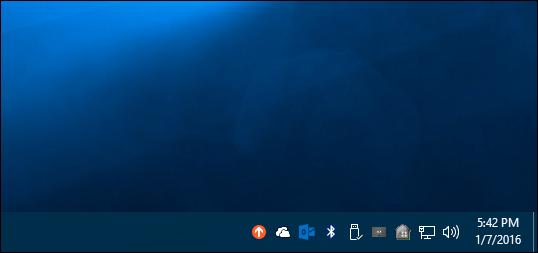
قم بتعطيل مركز الإجراءات في Windows 10 Home
محرر نهج المجموعة متاح فقط في الإصدارات Pro أو Enterprise. لذا ، لإيقاف تشغيله دون استخدام الخيار في الإعدادات ، ستحتاج إلى تعديل السجل.
مهم: قد يؤدي تعديل إعدادات التسجيل بشكل غير صحيح إلى تعطل جهاز الكمبيوتر الخاص بك ويصبح غير مستقر. لذا ، قبل البدء ، تأكد من ذلك النسخ الاحتياطي لجهاز الكمبيوتر الخاص بك أو ، على الأقل ، إنشاء نقطة استعادة النظام.
انقر بزر الماوس الأيمن فوق الزر ابدأ لإحضار قائمة الوصول السريع المخفية وحدد تشغيل أو استخدم اختصار لوحة المفاتيح مفتاح Windows + R لعرضه. ثم اكتب: رجديت واضغط على Enter.
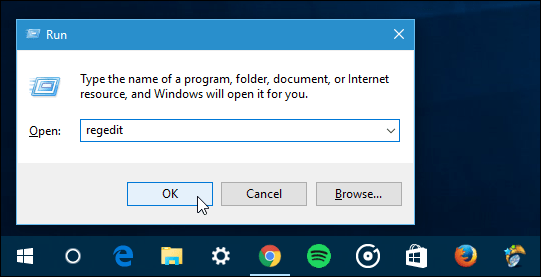
انتقل الآن إلى المسار التالي:
HKEY_CURRENT_USER \ SOFTWARE \ السياسات \ Microsoft \ Windows \ Explorer.
إذا لم تشاهده ، فستحتاج إلى إنشاء المفتاح وتسميته إكسبلورر. للقيام بذلك ، انقر بزر الماوس الأيمن على مفتاح Windows وحدد جديد> مفتاح.
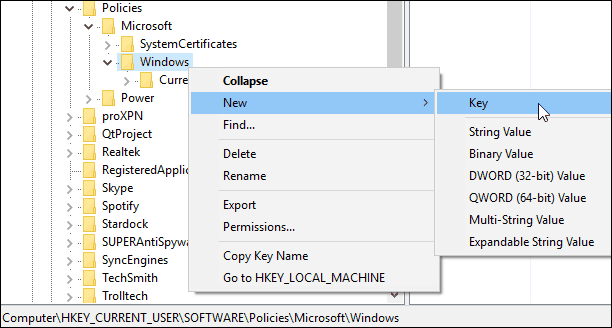
بعد إنشاء مفتاح Explorer ، انقر بزر الماوس الأيمن في الجزء الأيمن وقم بإنشاء قيمة DWORD (32 بت) جديدة وتسميتها: DisableNotificationCenter وتعطيه قيمة 1.
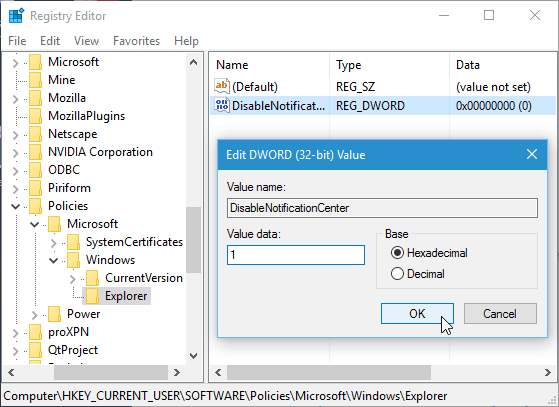
أغلق خارج السجل وأعد تشغيل جهاز الكمبيوتر الخاص بك وعندما تختفي مرة أخرى في أيقونة مركز الصيانة. إذا كنت تريد استعادته ، فما عليك سوى الرجوع وتغيير بيانات القيمة إلى الصفر.
إذا كنت من محبي Action Center ومستخدمًا جديدًا لنظام التشغيل Windows 10 ، فاقرأ دليلنا: كيفية تكوين واستخدام مركز الإجراءات.
ما هو رأيك؟ هل تستخدم مركز الصيانة؟ اترك تعليقك لنكون على علم برأيك.